我们在使用浩辰CAD软件进行CAD图形文件编辑的时候,有时候需要对CAD图形进行CAD公差标注,今天小编就来给大家介绍一下。
什么是浩辰CAD几何公差?
几何公差,又称为形位公差,具有位置公差、标注形状的功能。其中,几何公差的标注形式,包含指引线、特征符号、公差值、附加符合等内容。
今天,小编来给大家讲解一下几何公差标注的具体方法步骤。
浩辰CAD几何公差标注操作方法
首先,启动几何公差标注的功能。
1)输入快捷命令操作:TOL
2)在命令行中输入TOLERANCE指令,按回车键进行确认。
3)点击界面菜单栏上的“标注”-“公差”选项。
4)点击界面功能区中的“标注”-“公差”选项。
5)点击界面功能区中的“默认”-“注释”-“公差”选项。
下面结合实例,给大家讲解一下如何标注如下图所示中凸轮卡爪的尺寸。
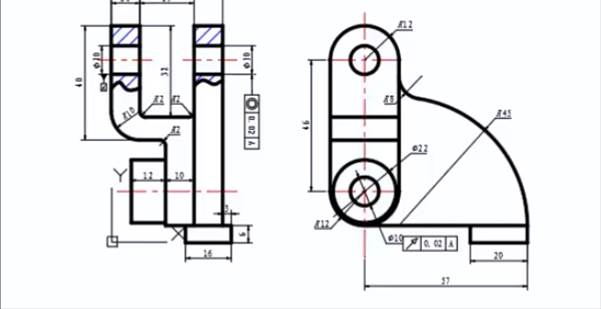
1、打开CAD软件,打开相关文件,这里以下图为例进行讲解。

2、点击界面功能区中的“默认”-“注释”-“标注样式”选项,系统会自动打开“标注样式管理器”。
3、点击“新建”按钮,在弹出来的“创建新标注样式”对话框中,点击“用于”的下拉列表,选择“线性标注”的选项。
4、点击“继续”按钮,在“新建标注样式”的对话框中,我们选择“符号和箭头”的选项,设置“箭头大小”的数值为1.5。
5、在“文字”选项卡中,我们点击文字样式后面的按钮,从而弹出“文字样式”的对话框,我们在这里设置字体为“仿宋-GB2312”,再点击“应用”选项。
6、将“文字高度”设置为2.5,直接点击“确认”按钮。
7、返回至“标注样式管理器”对话框中,我们重复创建标注样式的步骤,分别创建“直径”、“半径”标注样式,再把“文字对齐”设置为“ISO标准”样式。最后,我们选择“线性”的标注样式,点击“置为当前”的按钮,再点击“关闭”按钮。
8、-把“细实线”的图层设定为当前的图层。我们点击“注释”-“标注”-“线性”选项,其中,这里的标注并不含有直径符号的线性尺寸,执行结果如下图所示:
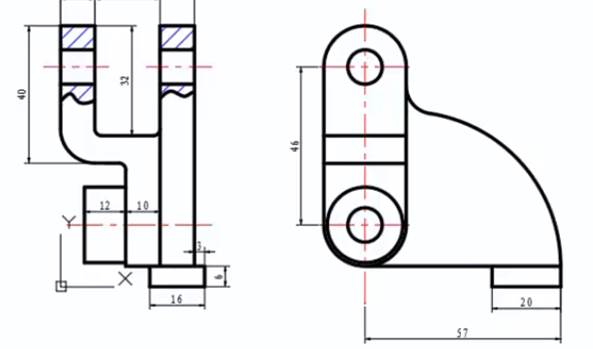
9、点击界面功能区中的“默认”-“注释”-“线性”选项,我们进行标注Ø10线性尺寸的操作,命令区出现的指示如下图所示:
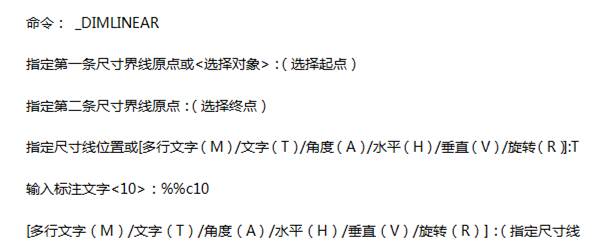
10、重复执行“线性”标注的操作,标注另外一侧的Ø10线性尺寸,执行结果如下图所示:
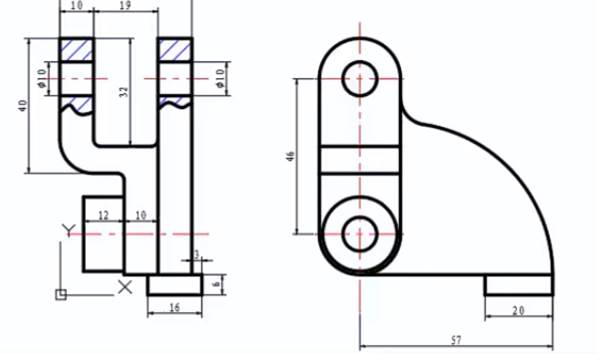
11、把“半径”标注样式设置为当前的样式,我们点击“注释”-“标注”-“半径”选项,进行标注R45的半径尺寸,命令行出现的提示如下图所示:
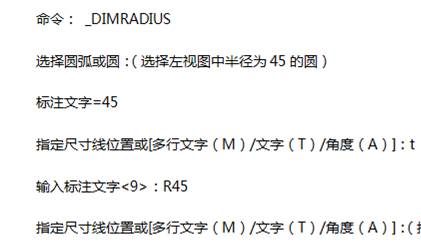
12、重复执行“半径”标注的操作,标注其他的半径尺寸,执行结果如下图所示:
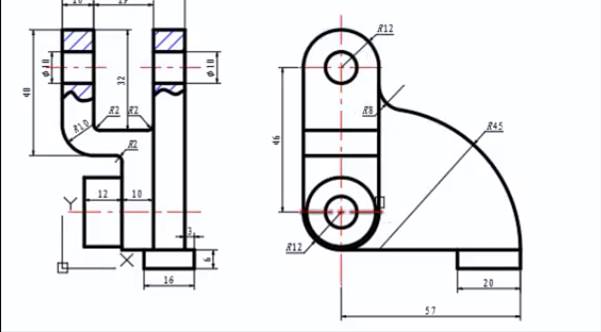
13、把“直径”标注样式设置为当前的样式,我们点击“注释”-“标注”-“直径”选项,进行标注Ø22直径尺寸的操作,命令行出现的提示如下图所示:
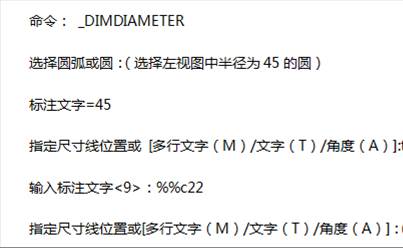
14、重复执行“直径”标注的操作,标注其他的直径尺寸,执行结果如下图所示:
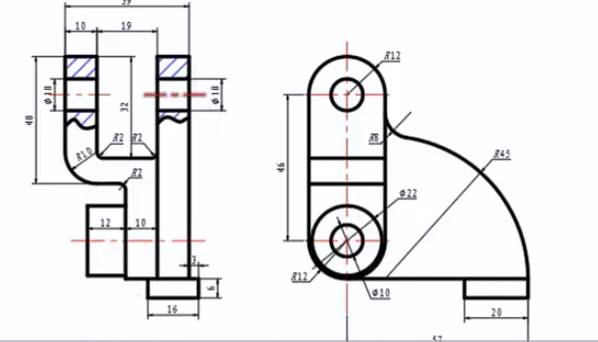
15、进行绘制引线的操作,命令行出现的提示如下图所示:
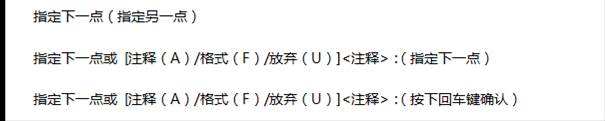
16、标注形位公差:我们点击“注释”-“标注”-“形位公差”选项,系统会弹出如下图所示中“形位公差”的对话框。

17、点击“符号”的按钮,在出现的“特征符号”对话框里,我们选择项目符号,再填写公差的数值以及基准代号,最后点击“确定”选项,把它放在绘图区域的引线位置。

18、重复“形位公差”的标注方法,我们继续进行凸轮卡爪上其他形位公差标注,执行结果如下图所示:
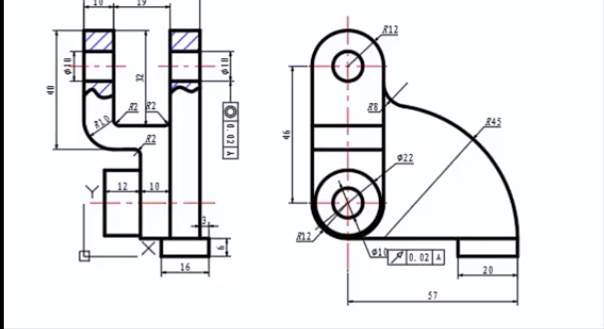
19、绘制出基准符号:我们点击“默认”-“绘图”-“多边形”、“多行文字”选项,从而绘制基准符号。执行结果如下图所示:
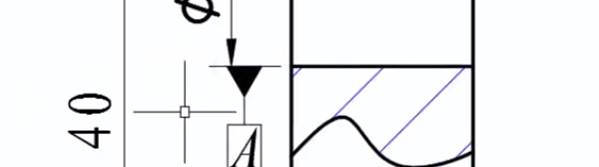
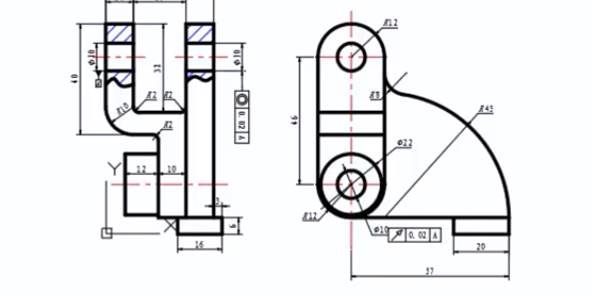
通过上面的详细介绍,以及具体的实例操作说明,相信大家对于浩辰CAD公差标注中的几何公差标注快捷键以及CAD标注凸轮卡爪的尺寸已经有所掌握了!
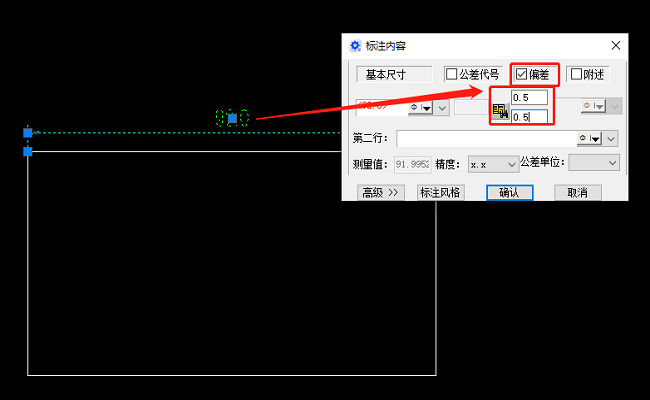
2024-02-22
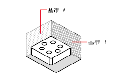
2023-06-19

2023-04-20
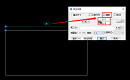
2023-03-14
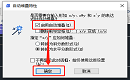
2022-01-18
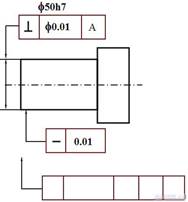
2019-12-12

2019-12-05
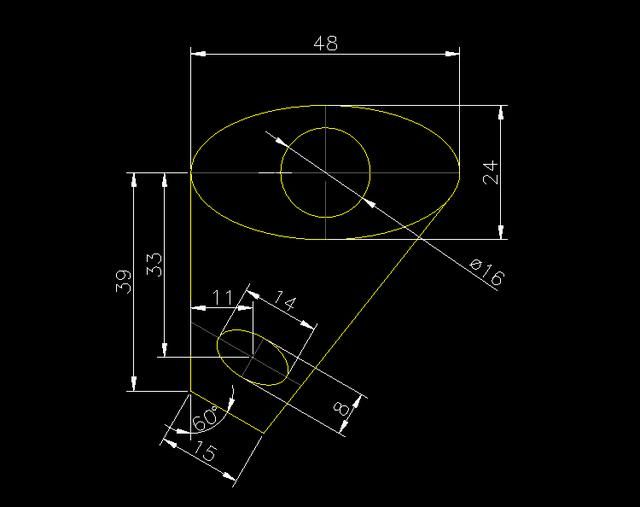
2019-10-23
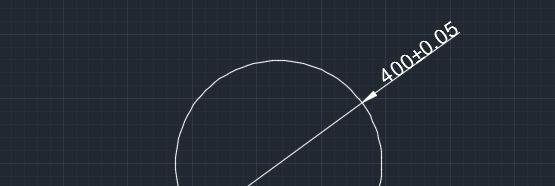
2019-10-23

2019-09-26

2019-09-17
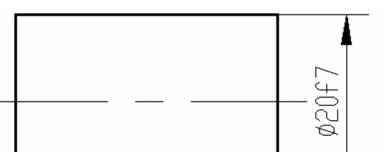
2019-09-17
